
Mit Google Chrome integriert QR-Code Option Auf Ihrem Desktop können Sie QR-Codes für alle Websites und Webseiten erstellen, die Sie im Browser besuchen. Wenn andere sie scannen, werden sie auf den Standort gebracht. So verwenden Sie es.
Warum einen QR-Code in Chrome machen?
Es gibt viele Gründe dafür QR-Codes generieren. für Websites. Ein ordentlicher Grund ist, dass Sie schnell eine Website von Ihrem Desktop-Browser an Ihr Smartphone senden können. Mit einem QR-Code in Chrome , Sie müssen nur die Kamera Ihres Telefons auf einen QR-Code auf Ihrem Desktop hinweisen, und die Site wird auf Ihrem Telefon geöffnet.
Andere Gründe umfassen das Hinzufügen eines QR-Codes an Ihre Dokumente, Tabellenkalkulation, Präsentationen, E-Mails und mehr. Mit Chrom können Sie die QR-Codes als Bilder speichern, sodass Sie sie grundsätzlich überall verwenden können, wo Sie möchten.
Machen Sie eine Webadresse QR-Code in Chrome auf dem Desktop
Da Chrome einen eingebauten QR-Code-Generator hat, müssen Sie keine Erweiterungen von Drittanbietern installieren, um die Arbeit zu erhalten. Um zu starten, starten Sie Chrome auf Ihrem Windows-, Mac-, Linux- oder Chromebook-Computer. Greifen Sie dann auf die Site zu, die Sie in einen QR-Code verwandeln möchten.
Klicken Sie oben auf Chrome auf die Adressleiste, um die Option QR-Code anzuzeigen.
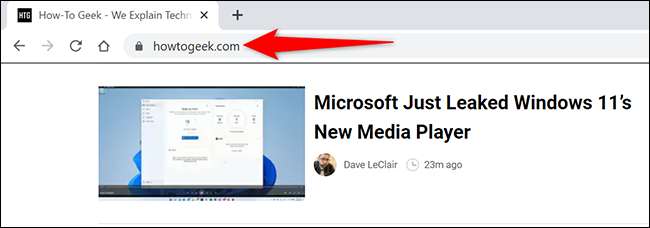
In ganz rechts von der Adressleiste sehen Sie jetzt verschiedene Symbole. Klicken Sie auf den Symbol "QR-Code erstellen" (QR-Code erstellen "(QR-Code erstellen), der ein teilweise quadratisches Symbol mit vier kleinen Quadraten darin ist).
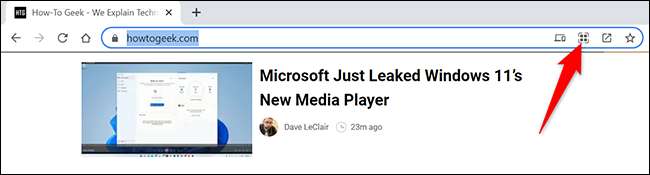
Echtzeit eröffnet Chrome ein Popup "Scan QR Code" mit Ihrem generierten QR-Code. Sie können diesen QR-Code jetzt jetzt von Ihrem anrufen iPhone oder Android Telefon (oder ein anderer QR-Codescanner für diese Angelegenheit).
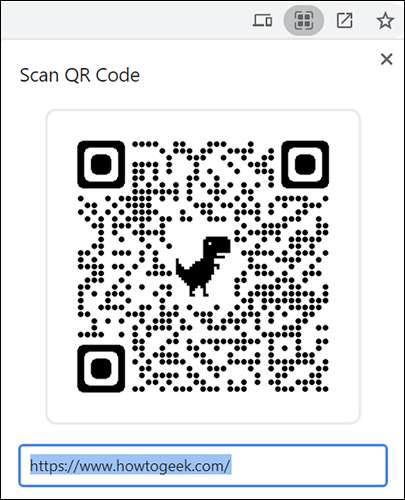
Um diesen QR-Code als Bild mit Ihrem Computer zu speichern, klicken Sie in der rechten unteren Ecke des Popups "QR-Code" in der rechten rechten Ecke auf "Download".
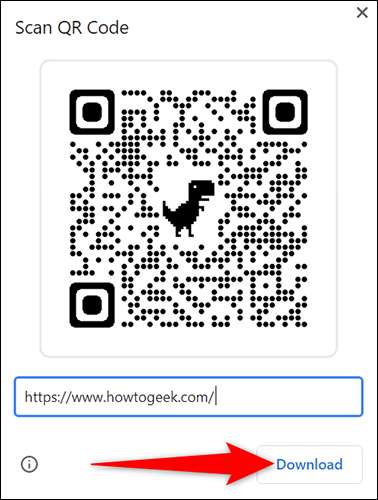
Sie sehen das Standard Ihres Computers "Speichern unter". Wählen Sie einen Ordner aus, um Ihr QR-Code-Image in zu speichern, geben Sie einen Namen für das Bild ein, und klicken Sie auf "Speichern."
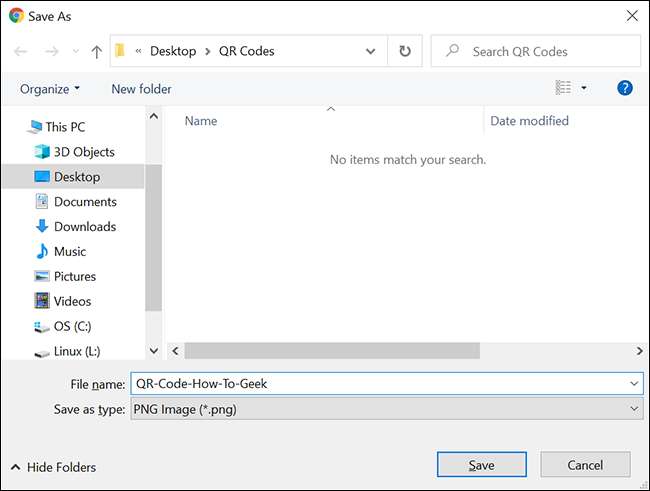
Und das ist alles, um QR-Codes in Chrome auf dem Desktop herzustellen. Sehr praktisch.
Übrigens, wenn Sie möchten Fügen Sie Ihren QR-Code hinzu Schauen Sie sich auf Ihre Microsoft Office-Dokumente an, um das Leitfaden zu erfahren. Spaß haben!
VERBUNDEN: So fügen Sie ein Bild oder ein anderes Objekt in Microsoft Office ein







